Cada software se publica con un tipo de licencia que se puede encontrar en las páginas del programa, así como en las páginas de búsqueda o de categorías. Estos son los tipos de licencia más comunes:
Gratis
Los programas gratuitos se pueden descargar de forma gratuita y sin limitaciones de tiempo. Los productos freeware se pueden utilizar de forma gratuita tanto para uso personal como profesional (uso comercial).
Código Abierto
El software de código abierto es un software con código fuente que cualquiera puede inspeccionar, modificar o mejorar. Los programas publicados bajo esta licencia se pueden utilizar sin costo para fines personales y comerciales. Existen muchas licencias de código abierto diferentes, pero todas deben cumplir con la definición de código abierto; en resumen: el software se puede usar, modificar y compartir libremente.
Libre para Jugar
Esta licencia se usa comúnmente para videojuegos y permite a los usuarios descargar y jugar gratis. Básicamente, un producto se ofrece Free to Play (Freemium) y el usuario puede decidir si quiere pagar el dinero (Premium) por características adicionales, servicios, bienes virtuales o físicos que amplían la funcionalidad del juego. En algunos casos, se pueden mostrar anuncios a los usuarios.
Demo
Los programas de demostración tienen una funcionalidad limitada de forma gratuita, pero cobran por un conjunto avanzado de funciones o por la eliminación de anuncios de las interfaces del programa. En algunos casos, toda la funcionalidad está desactivada hasta que se compra la licencia. Las demostraciones generalmente no tienen un límite de tiempo (como el software de prueba), pero la funcionalidad es limitada.
De Prueba
El software de prueba permite al usuario evaluar el software durante un período de tiempo limitado. Después de ese período de prueba (generalmente de 15 a 90 días), el usuario puede decidir si compra el software o no. Aunque la mayoría de los productos de software de prueba tienen un límite de tiempo, algunos también tienen limitaciones de funciones.
De Pago
Por lo general, el software o los juegos comerciales se producen para la venta o para fines comerciales.
 OperaOpera 126.0 Build 5750.37 (64-bit)
OperaOpera 126.0 Build 5750.37 (64-bit) MalwarebytesMalwarebytes Premium 5.4.6
MalwarebytesMalwarebytes Premium 5.4.6 PhotoshopAdobe Photoshop CC 2026 27.2 (64-bit)
PhotoshopAdobe Photoshop CC 2026 27.2 (64-bit) BlueStacksBlueStacks 10.42.160.1001
BlueStacksBlueStacks 10.42.160.1001 OKXOKX - Buy Bitcoin or Ethereum
OKXOKX - Buy Bitcoin or Ethereum Premiere ProAdobe Premiere Pro CC 2025 25.6.3
Premiere ProAdobe Premiere Pro CC 2025 25.6.3 PC RepairPC Repair Tool 2025
PC RepairPC Repair Tool 2025 Hero WarsHero Wars - Online Action Game
Hero WarsHero Wars - Online Action Game TradingViewTradingView - Trusted by 60 Million Traders
TradingViewTradingView - Trusted by 60 Million Traders WPS OfficeWPS Office Free 12.2.0.23155
WPS OfficeWPS Office Free 12.2.0.23155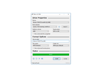
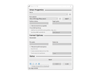
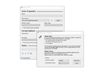
Comentarios y Críticas de Usuarios